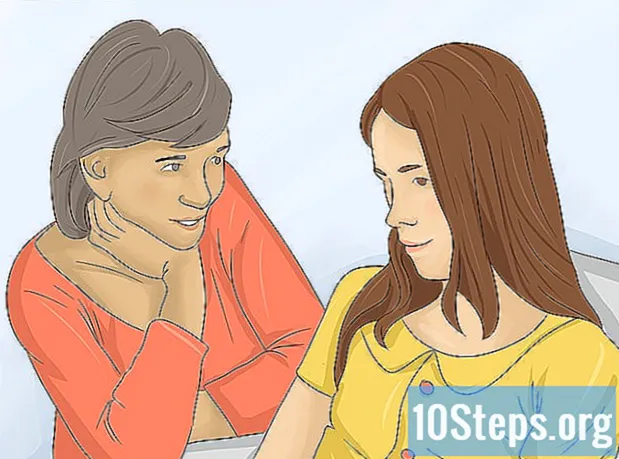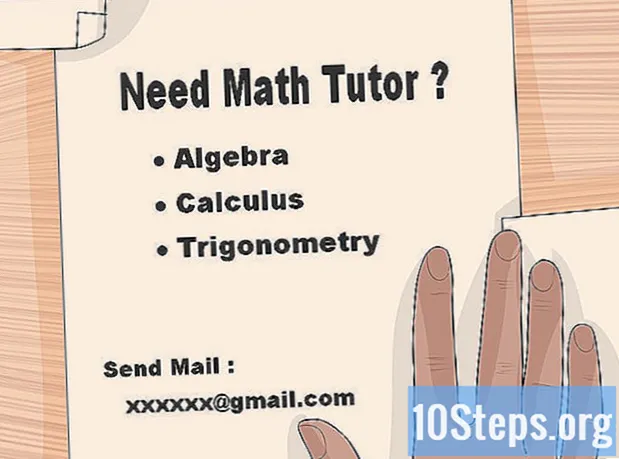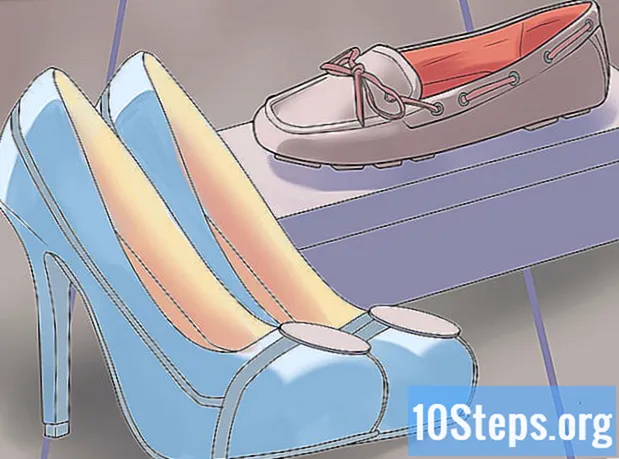Autor:
Randy Alexander
Datum Vytvoření:
3 Duben 2021
Datum Aktualizace:
9 Smět 2024

Obsah
Tento článek vás naučí, jak udržovat aplikace na zařízení Samsung Galaxy uspořádané pomocí složek a vlastního třídění.
Kroky
Metoda 1 ze 4: Použití složek na domovské obrazovce
Stiskněte a podržte aplikaci, kterou chcete přidat do složky. Tato metoda vám pomůže vytvořit složky na domovské obrazovce pro seskupení aplikací podle typu nebo účelu.

Přetáhněte aplikaci do jiné aplikace. Po uvolnění prstu z obrazovky se vytvoří složka obsahující obě aplikace.
Zadejte název složky. Použijte libovolný název, například „Produktivita“ nebo „Sociální sítě“.

Dotek Přidejte aplikace ve spodní části obrazovky složek. Nyní do ní přidáte další aplikace.
Klepněte na každou aplikaci, kterou chcete přidat do složky. Každá ikona má v levém dolním rohu kruh - při výběru aplikace bude kruh vyplněn.

Dotek Přidatv pravém horním rohu obrazovky. Poté budou do vybrané složky přidány všechny vybrané aplikace.- Nyní, když byla složka vytvořena, můžete do ní přetáhnout aplikace odkudkoli z Galaxie.
- Chcete-li složku odstranit, stiskněte a podržte ji a vyberte Odstranit složku a pak ODSTRANIT SLOŽKU.
Metoda 2 ze 4: Použití složek v zásuvce aplikace
Otevřete zásuvku aplikace na Galaxii. Obvykle jej můžete otevřít posunutím prstu nahoru po domovské obrazovce nebo klepnutím na ikonu „Aplikace“ (devět malých čtverců nebo teček).
Stiskněte a podržte aplikaci, kterou chcete přidat do složky. Poté se zobrazí nabídka.
Dotek Vyberte více položek. Toto je první možnost dostupná v nabídce. Kruhy se nyní zobrazí v rohu každé aplikace v šuplíku.
Klepněte na každou aplikaci, kterou chcete přidat do složky. Poté se v kruzích vybraných položek zobrazí zaškrtnutí.
Dotek Vytvořit složku v pravém horním rohu obrazovky.
Zadejte název složky. Dotek Zadejte název složky začít psát.
Dotek Přidejte aplikace pokud chcete do složky přidat další aplikace. V opačném případě klepněte kamkoli mimo krabici a vraťte se do zásuvky aplikace. Nová složka je nyní v zásuvce aplikace.
- Chcete-li do něj přidat další položky, přetáhněte je ze zásuvky aplikace a přetáhněte je do složky.
- Chcete-li složku odstranit, stiskněte a podržte ji a vyberte Odstranit složku a pak ODSTRANIT SLOŽKU.
Metoda 3 ze 4: Přesun aplikací na domovské obrazovce
Dotkněte se a podržte aplikaci na domovské obrazovce. Můžete ji přesouvat po domovské obrazovce (a na další domovské obrazovky, pokud chcete) přetažením.
Přetáhněte aplikaci na jiné místo na domovské obrazovce. Po zvednutí prstu z obrazovky se na novém místě objeví ikona aplikace.
- Chcete-li přesunout aplikaci na další obrazovku, přetáhněte ji doprava nebo doleva, dokud se neobjeví další obrazovka, poté uvolněte prst.
Metoda 4 ze 4: Změna pořadí zásuvky aplikace
Otevřete zásuvku aplikace na Galaxii. Obvykle jej můžete otevřít posunutím prstu nahoru po domovské obrazovce nebo klepnutím na ikonu „Aplikace“ (devět malých čtverců nebo teček).
Dotkněte se tlačítka ⁝ v pravém horním rohu zásuvky aplikace.
- Pokud chcete uspořádat aplikace podle názvu, vyberte Abecední pořadí. Toto by měla být výchozí možnost.
Vybrat Vlastní objednávka. Ve zvláštním režimu úprav budete poté přesměrováni zpět do šuplíku aplikace.
Přetáhněte ikony aplikací do nových umístění. Po přesunutí aplikací můžete mít obrazovky a mezery, ale můžete je odstranit.
Dotkněte se tlačítka ⁝ v pravém horním rohu obrazovky.
Dotek Vymazat stránky. Všechny obrazovky a mezery budou nyní odstraněny ze zásuvky aplikace.
Dotek Chcete-li se přihlásit. Změny v šuplíku aplikace budou nyní uloženy.